AI JIMY Paperbotでは、ファイルから帳票を取り込む以外にもカメラを使用したリアルタイムスキャンを行うことが可能です。
※カメラで撮影した際の画像サイズは最低「1280 px × 720 px」である必要があります。
ワークフロー設定方法
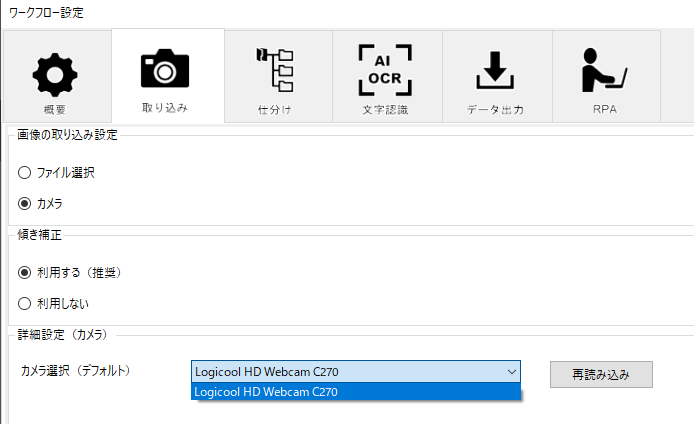
ワークフロー作成時に取り込みタブにて、
①画像の取り込み設定 を カメラにチェック
②詳細設定 (カメラ) にて、使用するカメラを選択します。
その他、ワークフロー設定はファイル選択時と同様に行います。
画像取り込み方法
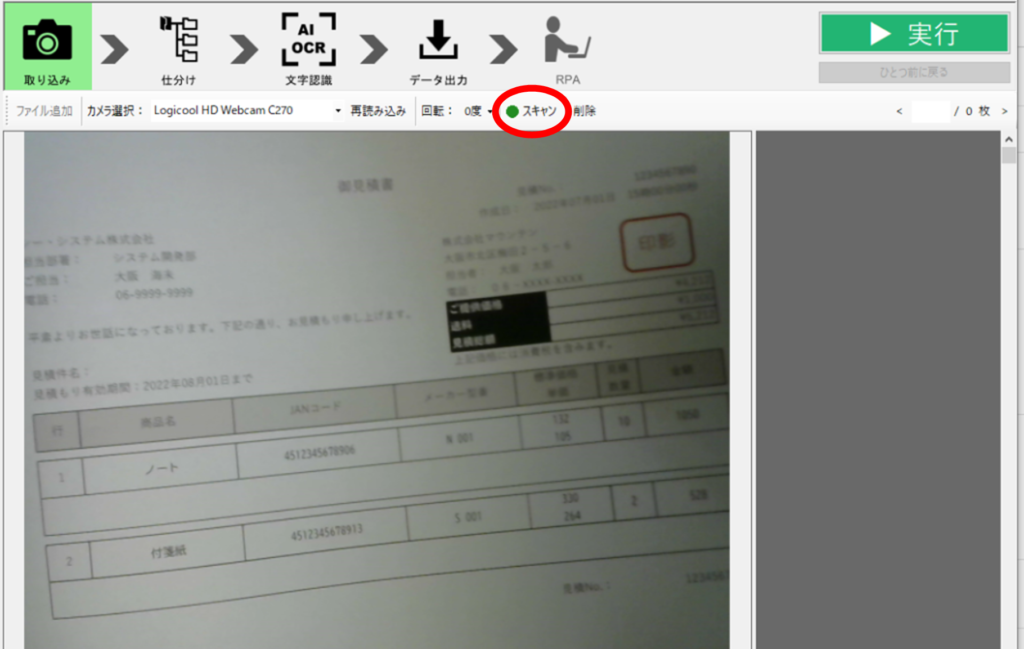
ワークフロー画面に遷移すると、カメラで表示している画面がAI JIMY Paperbotに表示されます。
スキャンボタンをクリックすることで、現在画面に表示されている画像をスキャンします。
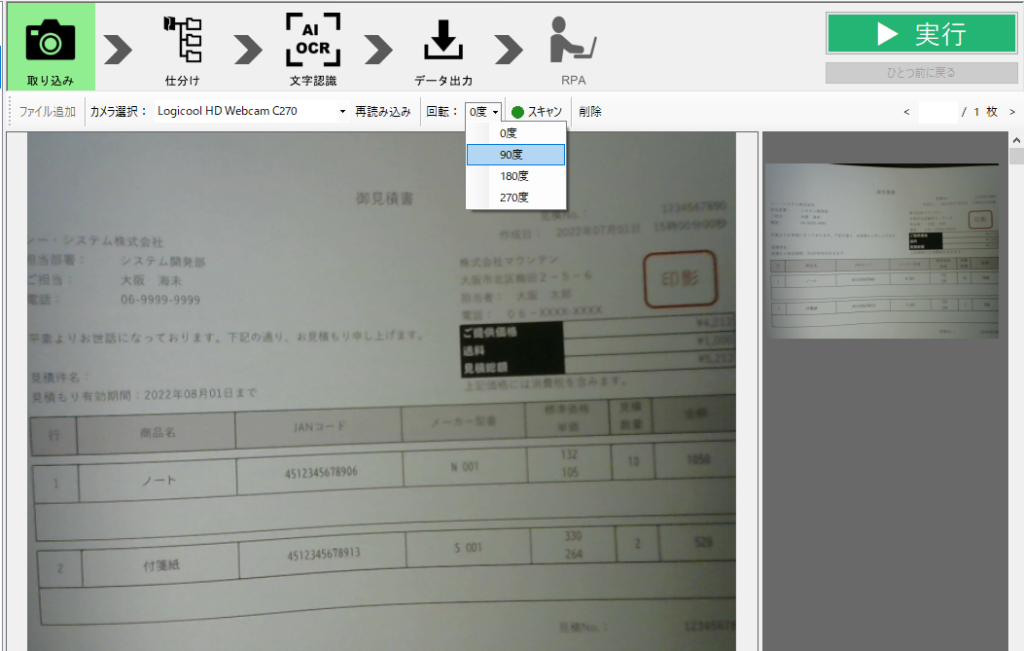
また、現在表示している画像を回転させたいときは、
カメラ自体の角度を変更いただくか
移動することが困難だった場合、AI JIMY Paperbot側で画像を回転させることが可能です。
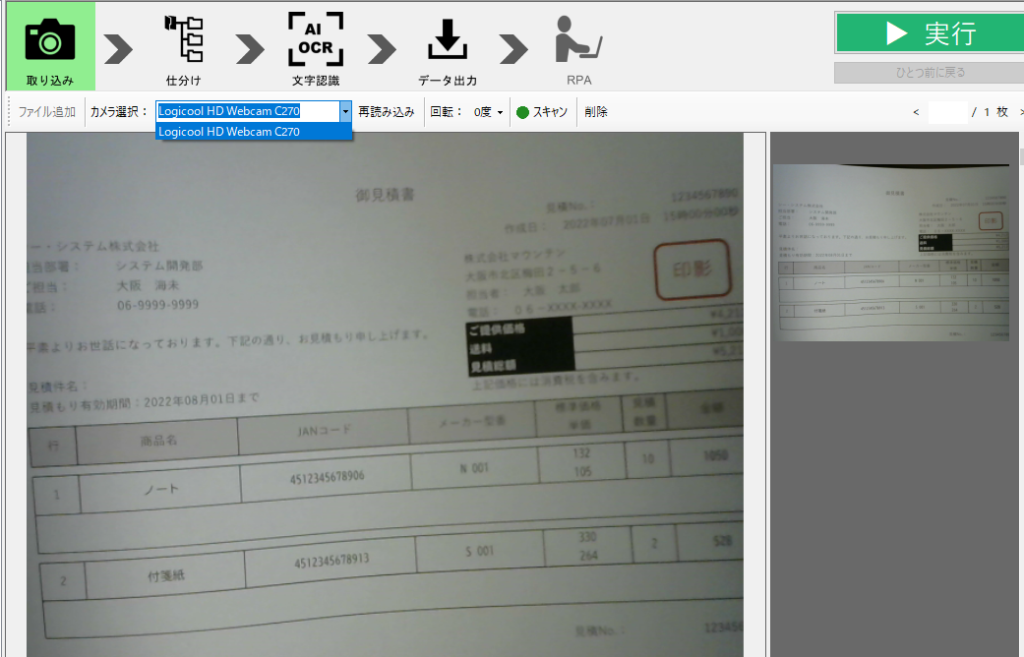
また取り込み画面でもカメラの変更が可能です。
※ワークフロー設定時に、画像取り込み設定にて「カメラ」を選択していた場合に限ります。
ワークフロー設定時に「ファイル選択」を選択していた場合は、変更できません。再度ワークフロー設定より変更いただく必要があります。
なお、カメラ機能は使用するカメラの画素数によって、認識結果が左右されます。
また、カメラ画面の明るさ等にも注意していただく必要がありますので、
ご利用したい際には必ず環境を整えて検証を重ねた上でご利用ください。
※例えば、黒い布の上にスキャンしたい画像を載せるなど、出来る限りテンプレート設定した画像と同じようなスキャンが出来るよう、環境を整えていただけますと幸いです。
カメラ機能を利用することで、リアルタイムスキャンが可能になります。
是非ご活用ください。

